Utiliser la feuille de travail Exécution des bulletins de vente
by Intuit• Dernière mise à jour : 6 mai 2024
L’exécution des bulletins de vente peut être un processus complexe, et la feuille de travail Exécution des bulletins de vente vous donne un seul endroit pour obtenir des informations et accéder à tous les aspects du processus.
La feuille de travail améliorée Traitement des bulletins de vente, avec la possibilité d’ajouter un numériseur mobile, offre un flux de travaux amélioré et plus facile. Pour utiliser cette feuille de travail, assurez-vous que la préférence avancée pour la gestion des stocks est activée :
- Allez à Modifier et sélectionnez Préférences.
- Sélectionner Articles et stocks puis Préférences de l’entreprise.
- Sélectionner Paramètres avancés du stock.
- Aller à Opérations sur le site et sélectionnez Feuille de travail Exécution des bulletins de vente.
Une fois les préférences définies, vous pouvez sélectionner Clients puis Feuille de travail Exécution des bulletins de vente pour gérer et exécuter vos bulletins de vente.
La feuille de travail Traitement des bulletins de vente dans QuickBooks Enterprise Solutions comporte quatre onglets :
Centralisez l’affichage et la gestion des bulletins de vente. Il vous donne un aperçu de tous vos bulletins de vente et de leur état (Tout, En cours, Sélectionné, Emballé et Expédié) et vous permet d’effectuer l’une des actions suivantes.
- Envoyer pour sélection
- Envoyer pour emballage
- Imprimer l’étiquette d’expédition
- Marquer comme expédié
Note : Vous pouvez trier chaque colonne dans le Tableau de bord. La colonne Date d’expédition est actuellement disponible dans Enterprise Solutions 18.0 seulement.
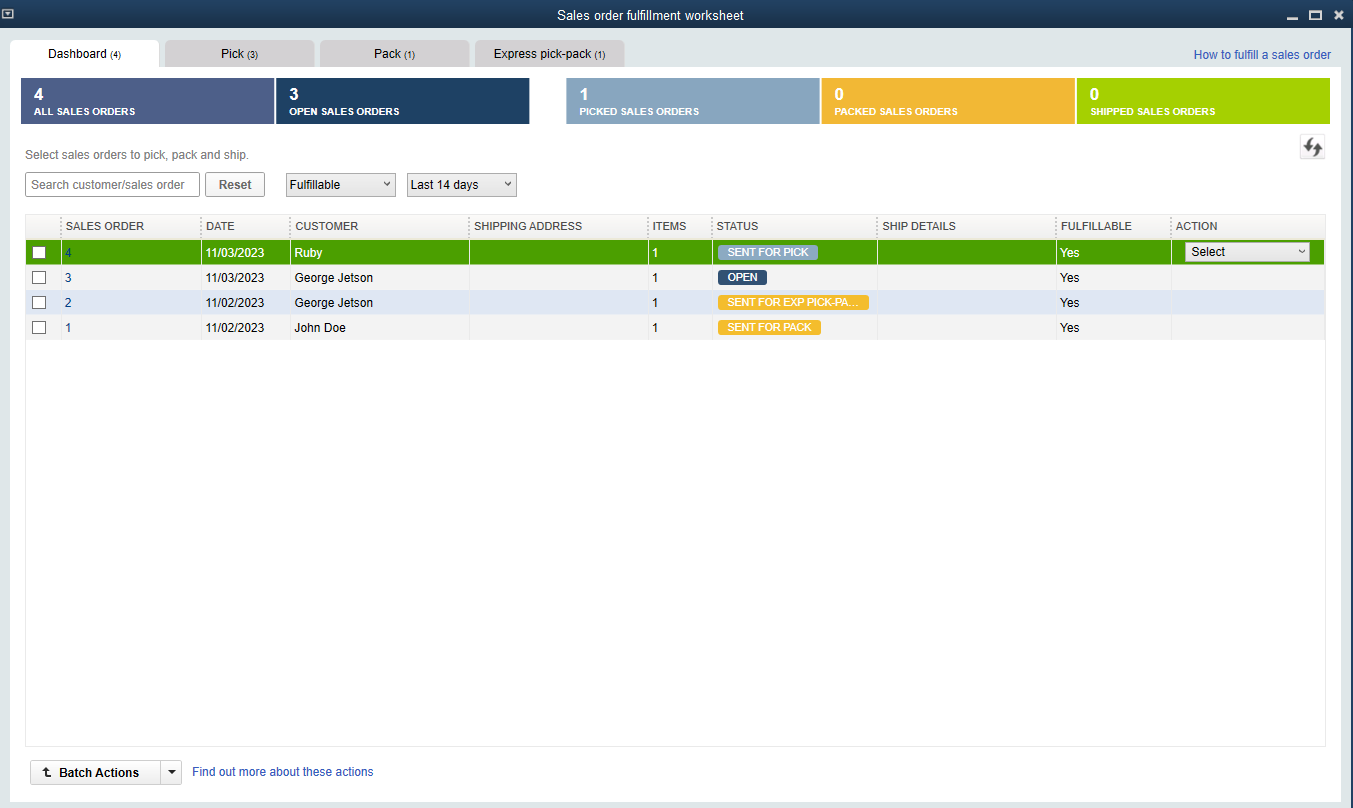
Cet onglet vous permet de gérer votre liste de sélection. Départ Sélectionner l’onglet dans Traitement des bulletins de vente pour en savoir plus.
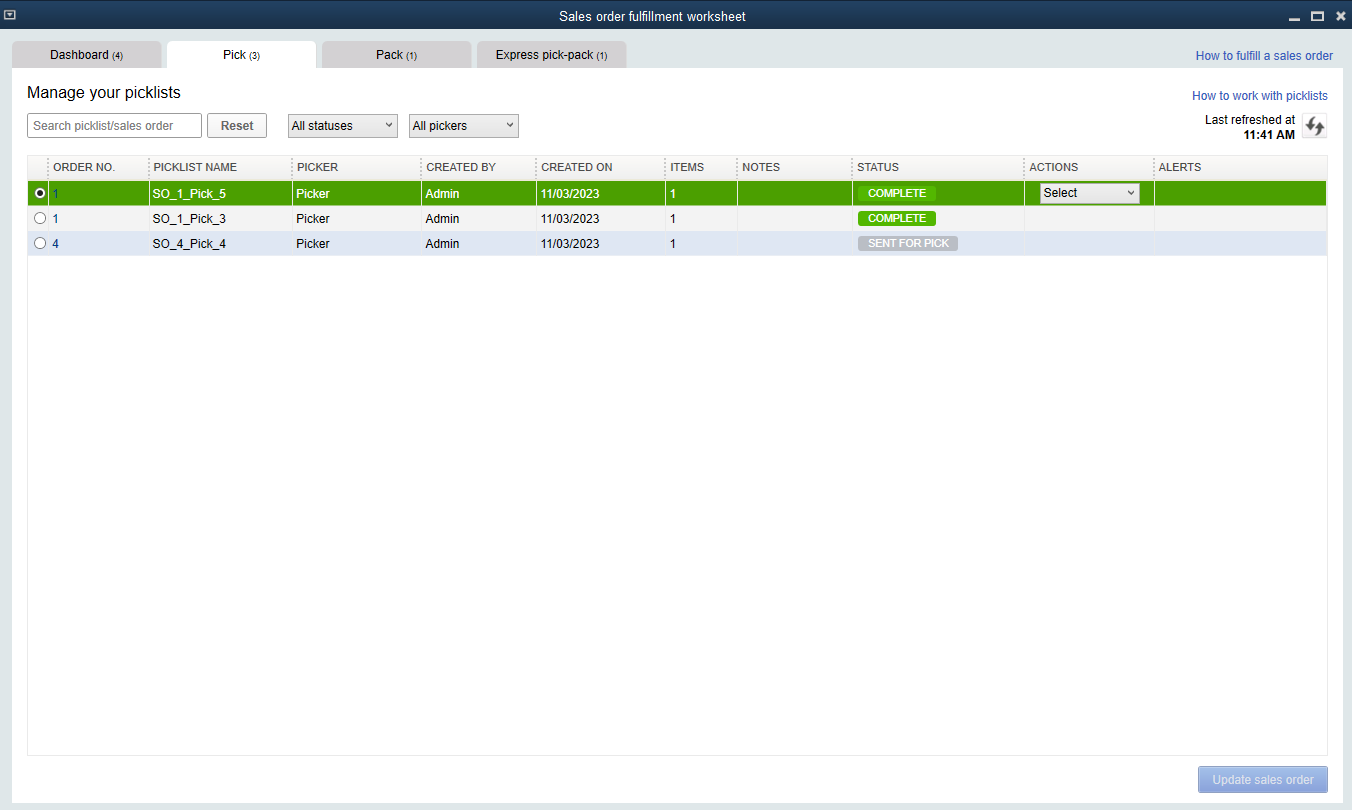
Allez à cet onglet pour voir et gérer votre liste de marchandises. Départ Onglet Pack dans Traitement des bulletins de vente pour plus de détails.
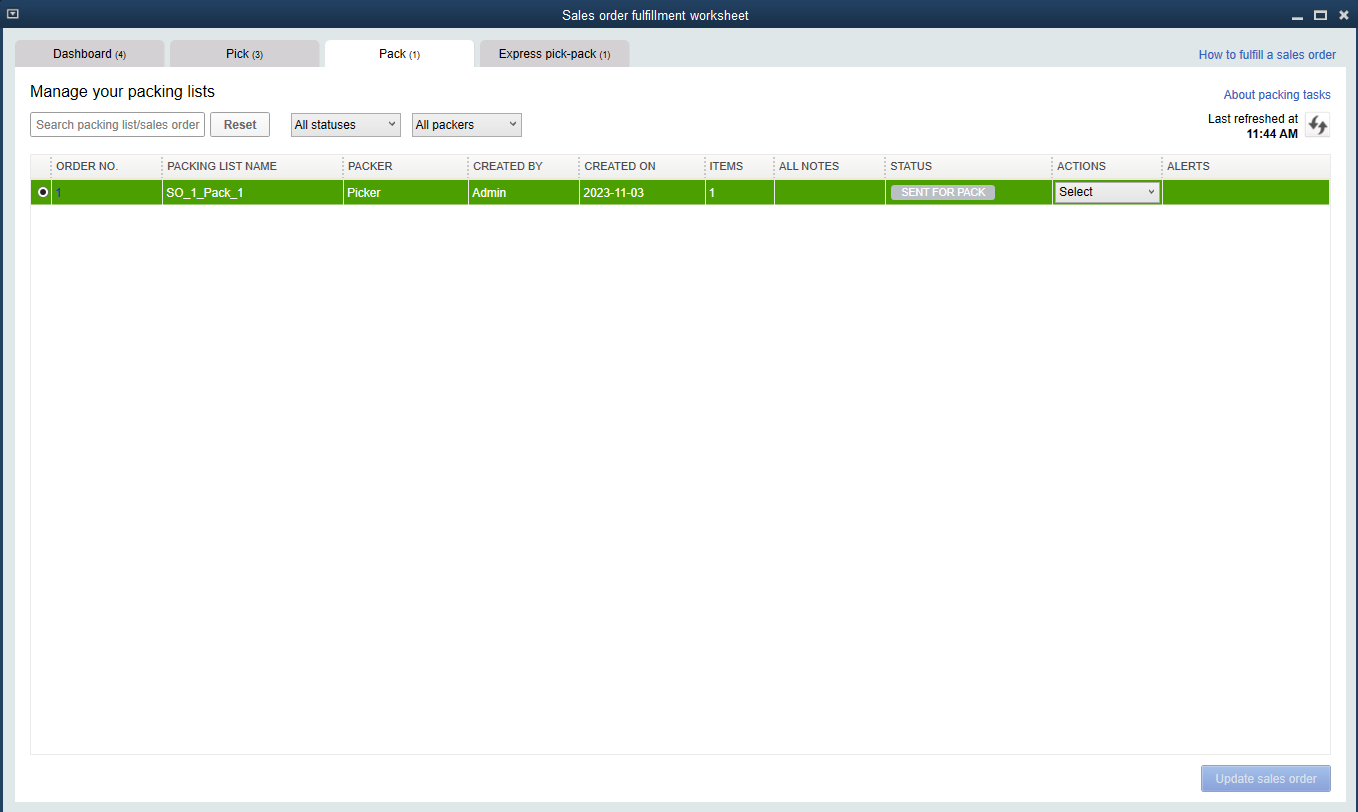
La fonction de prélèvement automatique vous permet d’effectuer les étapes de prélèvement et d’emballage d’une commande en une seule action plutôt que de procéder séparément.Départ Onglet Express Pack dans Traitement des bulletins de vente pour en savoir plus.
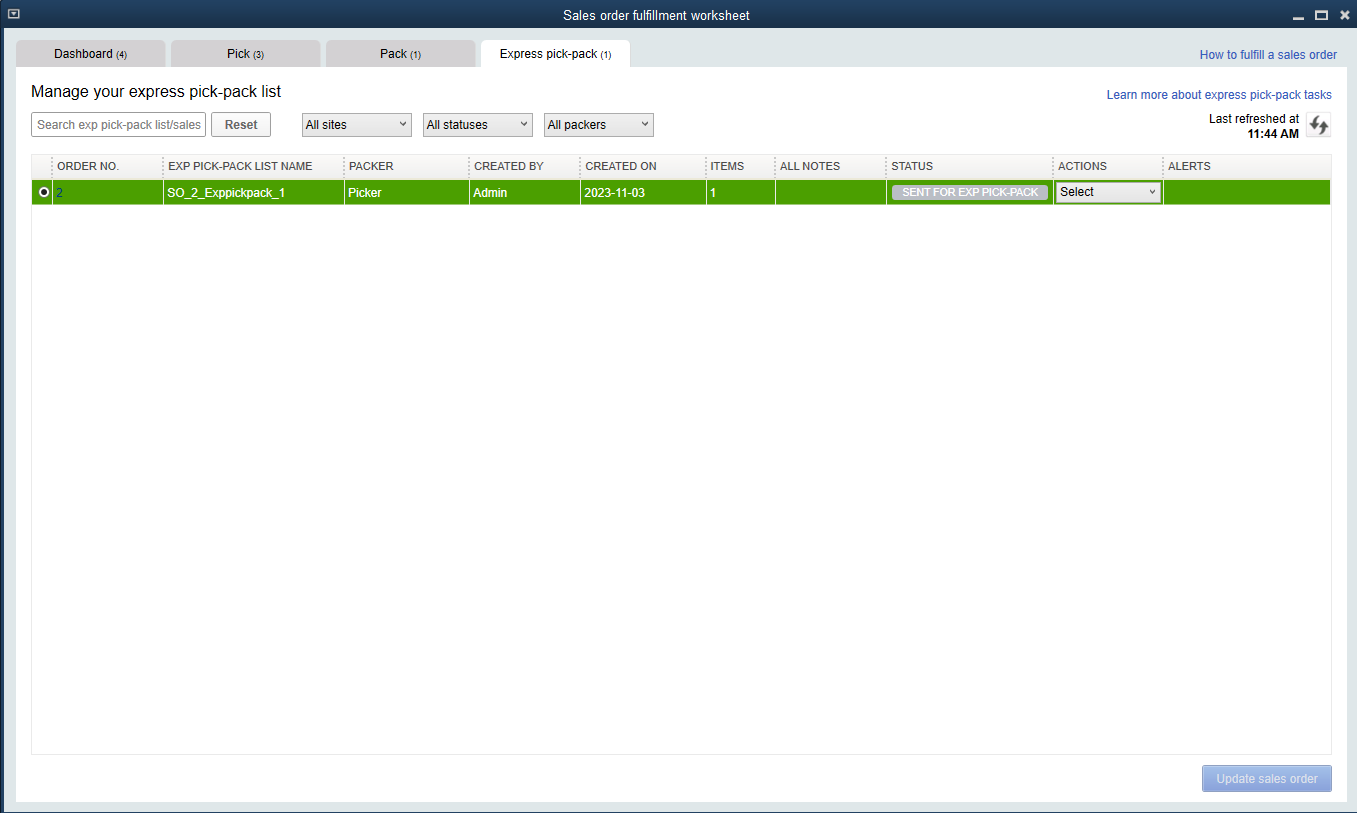
Remplir les bulletins de vente
Il existe quatre processus principaux pour exécuter les bulletins de vente. Pour cette raison, le processus d’exécution des bulletins de vente est flexible et peut être personnalisé pour répondre aux besoins uniques de votre entreprise.
Pour commencer à exécuter les bulletins de vente, identifiez les commandes que vous devez exécuter et, selon les besoins de votre entreprise, suivez l’un des flux de travaux suivants :
- Flux de travaux 1 :Choisir > Paquet > Expédier
- Flux de travaux 2 :Choisir > Expédier
- Flux de travaux 3 :Préparation express > Expédier
- Flux de travaux 4 :Expédier
Mettre à jour l’état d’exécution des bulletins de vente dans l’application Warehouse Manager
Si vous utilisez la feuille de travail Exécution des bulletins de vente avec l’application Warehouse Manager et que vous avez des enregistrements dont l’état n’a pas été mis à jour et qu’il reste encore dans Sélectionné en partie, Choisi(e), Non choisi, Partiellement emballé, Emballé, et Non choisi pour une période prolongée, nous vous recommandons de les marquer comme « Complétés ».
Pourquoi est-ce nécessaire?
Marquer l’état comme étant terminé aidera à supprimer les entrées redondantes de votre QuickBooks.
Note :De plus, nous effectuerons un nettoyage ponctuel de tous les enregistrements plus anciens dont l’état est à l’état Sélectionné et emballé et qui n’ont pas été mis à jour au cours des 12 derniers mois et qui ont encore un état incomplet, afin d’améliorer votre expérience d’utilisateur.
Marquer l’état d’exécution du bulletin de vente comme étant terminé
- Aller à Clients et sélectionnez Feuille de travail Exécution des bulletins de vente.
- Sélectionner Choisir.
- Vérifiez si les commandes qui n’ont pas été entièrement préparées ont été expédiées.
- S’ils ont été expédiés, sélectionnez la commande, puis Mettre à jour le bon de commande. et ensuite Complété.
Répétez les étapes 3 et 4 pour Paquet et Préparation express onglets.
You must sign in to vote.
Connectez-vous maintenant pour une aide personnalisée
Consultez les articles personnalisés pour votre produit et rejoignez notre vaste communauté d'utilisateurs QuickBooks.
Sur le même sujet
- Voyez comment les fonctions et les données diffèrent entre QuickBooks Desktop et QuickBooks en lignede QuickBooks
- Fusionner des entrées de liste dans QuickBooks Desktopde QuickBooks
- Provide Payments account documentsde QuickBooks
- Configurer le fuseau horaire dans QuickBooks Timede QuickBooks
- Configurer l’arrondissement des feuilles de temps dans QuickBooks Timede QuickBooks